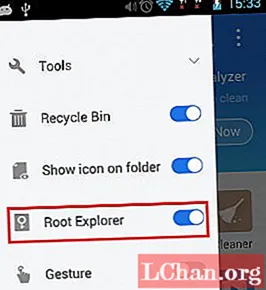
Efni.
- Valkostur 1: Hvernig á að sýna Wi-Fi lykilorð á Android rótuðu tæki
- Valkostur 2: Sýna Wi-Fi lykilorð í Android án rótar
- Auka ráð: Hvernig á að opna skjálás á Android
- Niðurstaða
Wi-Fi hefur verið mikið notað frá þeim tíma sem það var kynnt í tækniheiminum. Yfir allan líftíma Android tækisins verður það tengt við nokkur Wi-Fi net. Að muna lykilorð hvers Wi-Fi nets er næstum ómögulegt. En hvað ef þú ert á bilinu áður tengt Wi-Fi en hefur gleymt lykilorðinu? Það er örugglega leið til sýna Wi-Fi lykilorð Android. Sérhver Wi-Fi net sem Andorid síminn þinn tengist við er lykilorðið alltaf vistað í bakgrunni. Fylgdu þessum einföldu aðferðum sem sýndar eru hér að neðan til að vita hvernig þú getur sýnt Wi-Fi lykilorðið í Android tækinu þínu.
- Valkostur 1: Hvernig á að sýna Wi-Fi lykilorð á Android rótuðu tæki
- Valkostur 2: Sýna Wi-Fi lykilorð í Android án rótar
Valkostur 1: Hvernig á að sýna Wi-Fi lykilorð á Android rótuðu tæki
Ef þú ert með rótað Android tæki eða þú nennir ekki að róta Android tækinu þínu til að skoða vistaða Wi-Fi lykilorðið getur þú notað þessa aðferð. Á þennan hátt verður að nálgast rótarmöppuna með því að nota skráarstjóra. Fylgdu skrefunum hér að neðan til að vita hvernig á að sýna Wi-Fi lykilorð á Android rótum.
Skref 1: Farðu á Google Play og hlaðið niður einhverjum af viðeigandi skráarstjóra sem er í boði þar, eins og ES File Explorer sem er gott Wi-Fi lykilorð Android app.
Skref 2: Settu það upp á Android tækinu þínu til að byrja að nota það til að endurheimta vistað Wi-Fi lykilorð.
Skref 3: Ræstu uppsettu ES File Explorer og farðu í „Valmynd“ valkostinn og athugaðu hvort „Root Explorer“ sé virkur. Ef það er ekki, virkjaðu það með því að færa sleðann til hægri þar til það verður blátt.

Skref 4: Farðu í „Local“ valkost, pikkaðu á „Device“, veldu „Data“ og pikkaðu síðan á „Misc“ möppu.

Skref 5: Farðu í gegnum möppurnar sem birtast og bankaðu á „wifi“.

Skref 6: Opnaðu skrána „wpa_supplicant.conf“ með því að nota hvaða ritstjóratæki sem er við hæfi.

Skref 7: Þú munt sjá allan listann yfir Wi-Fi net sem síminn þinn var alltaf tengdur við ásamt lykilorðinu fyrir hvert Wi-Fi net. Lykilorð Wi-Fi netanna verður gefið fyrir framan "psk =".

Skref 8: Gættu þess að breyta engum texta í þessari skrá, þú getur afritað og límt lykilorðið héðan til hvaða ákvörðunarstaðar sem þú vilt.
Þetta er ein einfaldasta leiðin til að sýna Wi-Fi lykilorð Android app en helsta forsenda þess að nota þessa aðferð er að Android tækið þitt verður að vera rætur.
Valkostur 2: Sýna Wi-Fi lykilorð í Android án rótar
Ef þú hefur ekki rótað tækið og vilt ekki gera það, sem betur fer er líka til leið til að fá Wi-Fi lykilorðið. Þú getur notað eftirfarandi aðferð til að sýna vistað Wi-Fi lykilorð Android tæki. Notaðu skrefin sem nefnd eru hér að neðan til að finna gleymt Wi-Fi lykilorð í símanum þínum.
Skref 1: Til að fá aðgang að geymda Wi-Fi lykilorðinu í Android tækinu þínu þarftu fyrst að verða verktaki símans.
Skref 2: Frá valkostinum „Stillingar“ frá aðalvalmyndinni, farðu í „Um símann“ og pikkaðu á „Byggingarnúmer“ valkostinn um það bil 5 til 6 sinnum.

Skref 3: Þú munt fá pop-up skilaboð sem segja „Þú ert nú verktaki“.

Skref 4: Farðu aftur í „Stillingar“, þá í „Valkostir verktaki“ og virkjaðu „kembiforrit Android“ með því að færa sleðann til hægri og tengdu síðan Android tækið við fartölvuna.

Skref 5: Á fartölvunni skaltu hlaða niður ADB reklum frá adbdriver.com og setja upp nauðsynleg verkfæri fyrir vettvang með því að fara á http://forum.xda-developers.com.
Skref 6: Opnaðu skrána þar sem þú hefur geymt allar þessar uppsettu skrár, haltu inni "Shift" takkanum og veldu valkostinn "Opnaðu skipanaglugga hér" valkostinn.

Skref 7: Þegar glugginn sprettur upp skaltu slá inn „adb services“ og ýta á „Enter“ takkann, ef skipunin er að virka þá ætti að birta heiti tækisins á glugganum.

Skref 8: Gerð: adb pull / data / misc / wifi / wpa_supplicant.conf
c: /wpa_supplicant.conf
Með því að slá þessa skipun færist skráin þar sem Wi-Fi lykilorðið er geymt í símanum yfir á fartölvuna þína.
Skref 9: Opnaðu þessa skrá á fartölvunni þinni, skrunaðu niður til að finna Wi-Fi nafnið sem þú ert að leita að lykilorðinu fyrir og finndu það fyrir framan "psk =".

Þú getur afritað lykilorðið héðan og slegið það inn eða límt það hvar sem er til að fá aðgang að tengingu Wi-Fi netkerfisins.
Auka ráð: Hvernig á að opna skjálás á Android
Ef þú ert með Android tæki og vilt opna glatað lykilorð á læsiskjánum í tækinu þínu geturðu notað tækið sem mælt er með, PassFab Android Unlocker. Þessi hugbúnaður er hægt að nota til að fjarlægja skjálás og frp læsa á áhrifaríkan hátt. Það er sérhannað flutningur lykilorðs sem er fær um að styðja hvaða Android tæki sem er. Fylgdu skrefunum hér að neðan til að vita hvernig á að opna Samsung tæki með þessum hugbúnaði.
Skref 1: Sæktu hugbúnaðinn og settu hann upp á fartölvu þína eða Mac tæki og tengdu Android tækið við það með USB snúru.

Skref 2: Þegar tækið hefur uppgötvast skaltu smella á „Start Scan“.

Skref 3: Skönnunarferlið mun taka nokkurn tíma og framvindan birtist á skjánum.

Skref 4: Smelltu á viðkomandi lykilorð og smelltu síðan á „Flytja út“ til að flytja það út á viðkomandi stað.

Þetta er ein auðveldasta leiðin til að endurheimta gleymt lykilorð í Android tækinu þínu.
Niðurstaða
Að missa Wi-Fi lykilorð er mjög pirrandi atburðarás til að vera í. Þú getur notað einhverja af þeim aðferðum sem nefndar eru hér að ofan til að endurheimta og sýna Wi-Fi lykilorðið á Android tækinu þínu. Með því að nota þessar leiðir verður aðalspurningin þín um hvernig á að sýna Wi-Fi lykilorð í Android fjallað alveg. Við the vegur, ef þú hefur gleymt lykilorð lykilorð á Android tækinu þínu, getur þú notað PassFab Android Unlocker, besta Android læsa skjánum flutningur, til að endurheimta gleymt eða glatað skjá lykilorð á tækinu þínu. Það er eitt öflugasta og öruggasta tækið og er mjög mælt með því.


